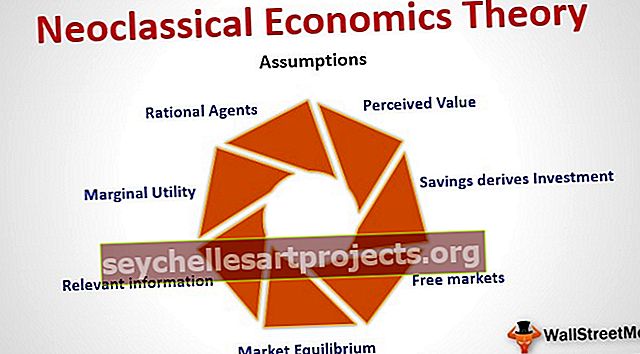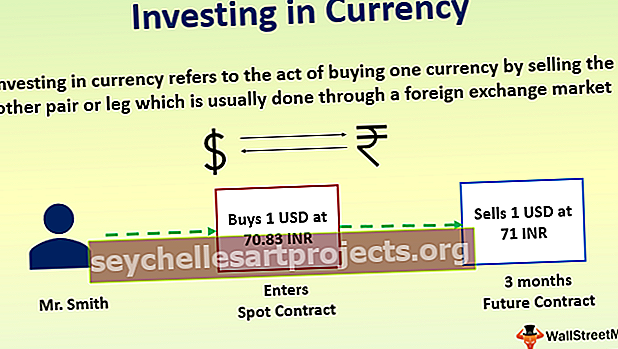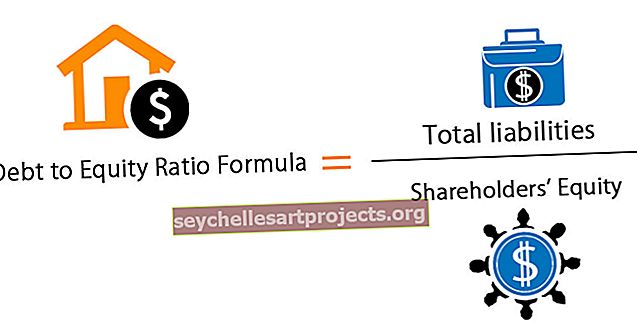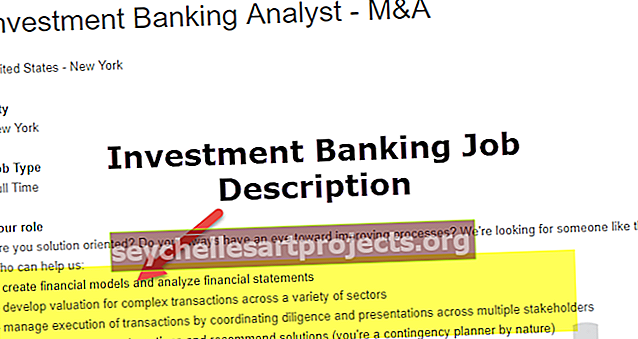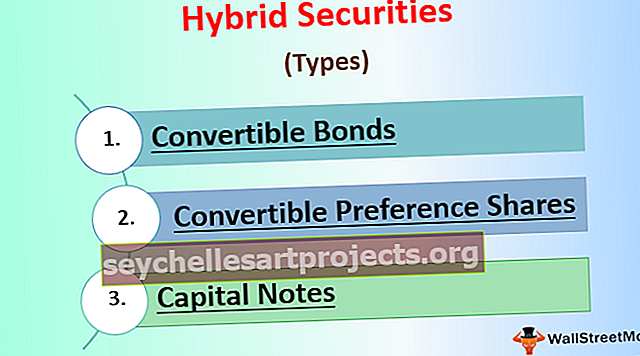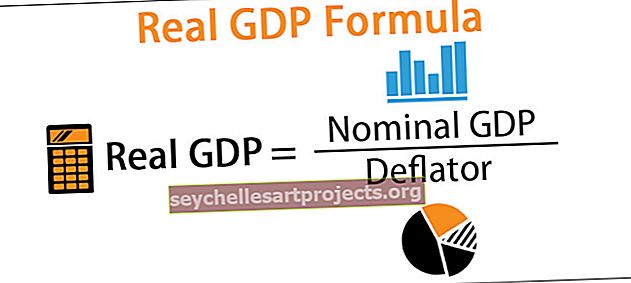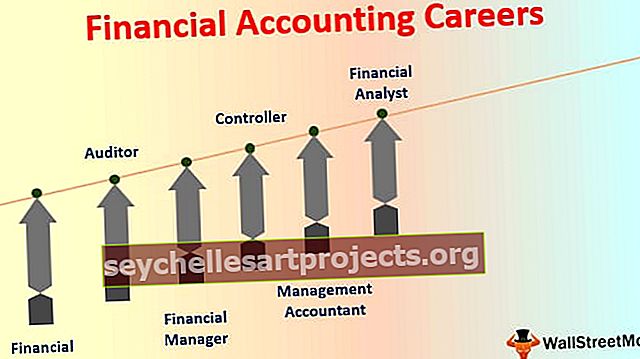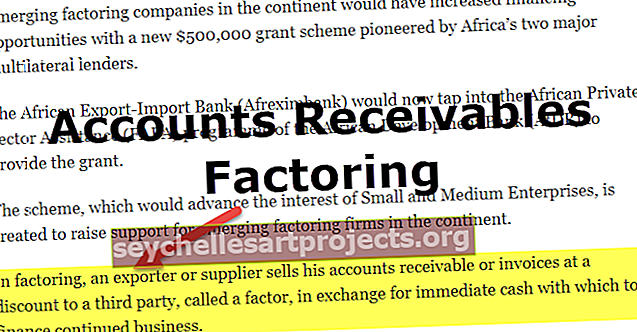Jak odebrat hypertextové odkazy v aplikaci Excel? | Nejlepší 3 užitečné tipy a metody
Pokud v našich datech mají nějaké buňky hodnoty začínající // nebo www. považuje se to za hypertextový odkaz, když klikneme na buňky, které jsme přesměrováni do našeho prohlížeče bez ohledu na to, zda stránka existuje nebo ne, metodou odstranění hypertextových odkazů v aplikaci Excel je výběr buňky nebo sloupce obsahujícího hypertextové odkazy a klepnutí pravým tlačítkem myši a vyberte možnost odebrat hypertextové odkazy.
Jak odebrat hypertextové odkazy v aplikaci Excel?
Pojďme pochopit, jak odstranit hypertextové odkazy v aplikaci Excel s příklady.
Tuto Odebrat hypertextové odkazy v šabloně aplikace Excel si můžete stáhnout zde - Odebrat hypertextové odkazy v šabloně aplikace ExcelHypertextové odkazy jsou velmi silné. Přesměruje vás na požadované místo a zkrátí náš čas. Pokud již víte, jak vložit hypertextové odkazy, musíte vědět, jak je také odstranit.
Důvod, proč to říkám, protože když zadáme ID e-mailu, URL, Excel na něj automaticky vytvoří hypertextový odkaz. Bude velmi dráždivé s ním pracovat, protože pokaždé, když na ně kliknete, dostanete se k jejich oknu a rozčílí vás to. (Hněvám se pokaždé, když mě to zavede do Outlooku nebo webového prohlížeče).
V těchto případech musíme odstranit nežádoucí hypertextové odkazy v aplikaci Excel, které jsou automaticky vytvořeny aplikací Excel, když zadáte e-mailovou adresu nebo adresu URL.
Metoda č. 1 - Odstranění hypertextového odkazu aplikace Excel pouhým kliknutím
V tomto příkladu používám 3 různé typy hypertextových odkazů. Ve sloupci AI mám pracovní hypertextové odkazy, které jsem vytvořil, ve druhém sloupci mám ID e-mailu a hypertextové odkazy vytváří sám Excel a ve třetím sloupci mám adresu webových stránek a hypertextové odkazy vytváří sám Excel.
Krok 1: Vyberte sloupec ID e-mailu.

Krok 2: Klikněte pravým tlačítkem a vyberte možnost „Odebrat hypertextové odkazy“.

Krok 3: Toto okamžitě odstraní hypertextové odkazy v aplikaci Excel i formátování.

Alternativní metoda odebrání hypertextových odkazů v aplikaci Excel
Existuje alternativní metoda k odstranění hypertextového odkazu v aplikaci Excel.
Krok 1: Vyberte cílená data.

Krok 2: Na kartě Domů najde tlačítko Vymazat ve skupině úprav a klikne na rozevírací seznam.

Krok 3: Tím se také odstraní hypertextový odkaz v aplikaci Excel.

Metoda č. 2 - Odebrání hypertextového odkazu v aplikaci Excel pomocí funkce Najít a nahradit
Hypertextové odkazy můžeme také odstranit pomocí funkce Najít a nahradit Excel. Postupujte podle následujících kroků.
Krok 1: Stiskněte Ctrl + F

Krok 2: Klikněte na Možnosti.

Krok 3: Nyní klikněte na Format a vyberte Choose Format from Cell.

Krok 4: Nyní vyberte buňku s hypertextovým odkazem a zobrazí náhled v modré barvě.

Krok 5: Klikněte na Najít vše a zobrazí se všechny hypertextové odkazy.

Krok 6: Nyní vyberte všechny pomocí kláves Shift + šipka dolů.

Krok 7: Ukončete okno Najít a nahradit.
Krok 8: Nyní jsou vybrány všechny buňky s hypertextovým odkazem. Klikněte pravým tlačítkem a klikněte na Odstranit hypertextové odkazy.

Metoda č. 3 - Odebrání hypertextového odkazu v aplikaci Excel pomocí kódu VBA
Kód VBA je jednorázový kód, který můžeme pravidelně používat, kdykoli chceme. Kód VBA okamžitě odstraní hypertextový odkaz nejen z aktivního listu, ale z celého sešitu samotného.
Začněte jej používat podle níže uvedených kroků.
Krok 1: V aktuálním listu stiskněte Alt + F11, otevře se okno editoru VBA.

Krok 2: Klikněte na Vložit a vložit modul.

Krok 3: Zkopírujte a vložte níže uvedený kód do nově vloženého modulu a kliknutím na F5 spusťte kód.
Níže uvedený kód slouží k odebrání hypertextových odkazů z jednoho listu najednou.
Sub Remove_Hyperlinks ()
"Jeden list najednou."
ActiveSheet.Hyperlinks.Smazat
End Sub

Níže uvedený kód je Odebrat z celého sešitu.
Sub Remove_Hyperlinks1 ()
Dim Ws jako list
Pro každou Ws v ActiveWorkbook.Worksheets
ActiveSheet.Hyperlinks.Smazat
Další Ws
End Sub

První kód odstraní hypertextový odkaz pouze na aktivním listu. Druhý kód odstraní hypertextový odkaz v celém sešitu aplikace Excel.
Spusťte tento kód pomocí klávesy F5.
Poznámka: Nezapomeňte sešit uložit jako sešit s podporou maker.
Excel automaticky vytváří hypertextové odkazy na e-mailové ID, URL. To je jedna z dráždivých věcí, se kterou je třeba pracovat.
Tuto možnost automatického vytváření hypertextového odkazu však můžeme deaktivovat změnou nastavení.
Omezit Excel v vytváření hypertextových odkazů
Důvod, proč aplikace Excel vytváří automatické hypertextové odkazy, protože má výchozí nastavení. Rozšíření e-mailových ID a webové adresy WWW se automaticky převedou na hypertextové odkazy.
Postupujte podle níže uvedených kroků a omezte Excel ve vytváření automatických hypertextových odkazů.
Krok 1: Klikněte na možnost Soubor.

Krok 2: Nyní klikněte na Možnosti.

Krok 3: Klikněte na Možnosti kontroly pravopisu a automatických oprav

Krok 4: Nyní při psaní vyberte Automatický formát .

Krok 5: Zrušte zaškrtnutí políčka: Internetové a síťové cesty s hypertextovými odkazy.

Krok 6: Klikněte na OK a zavřete toto pole.
Nyní zkuste přidat několik e-mailových ID a URL adres.
Excel přestane vytvářet automatické hypertextové odkazy na e-mail a adresy URL.
Věci k zapamatování
- Automatické hypertextové odkazy na Excel pro e-mail a URL.
- Použijte možnost jasného hypertextového odkazu k odstranění hypertextových odkazů v aplikaci Excel a zachování formátování.
- Změní výchozí nastavení tak, aby aplikace Excel nevytvářela automatické hypertextové odkazy.
- Hypertextové odkazy z celého sešitu můžeme odstranit pomocí kódu VBA.